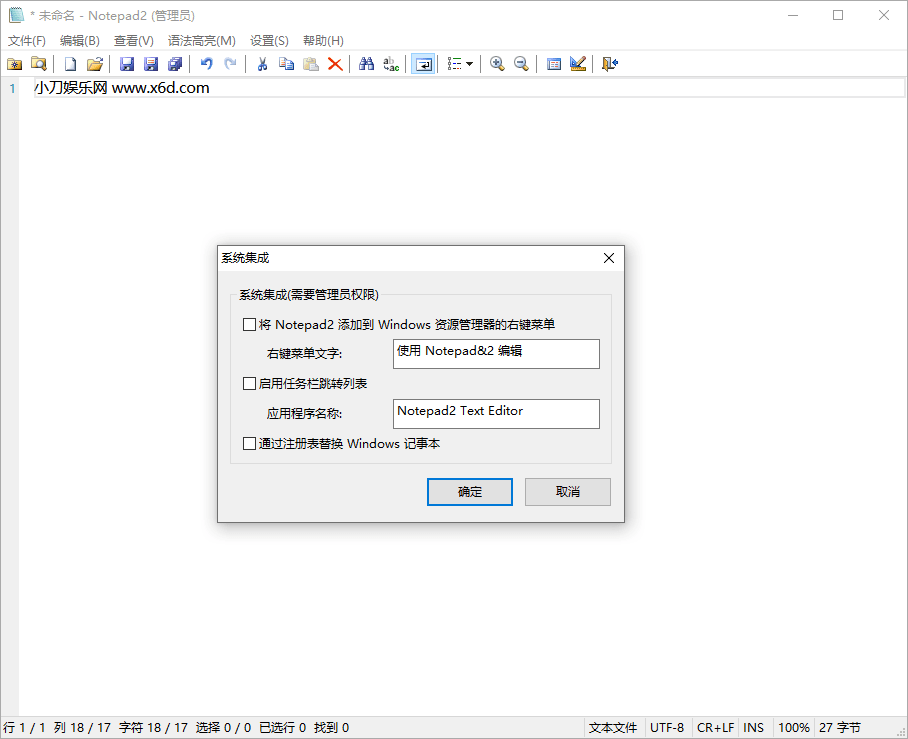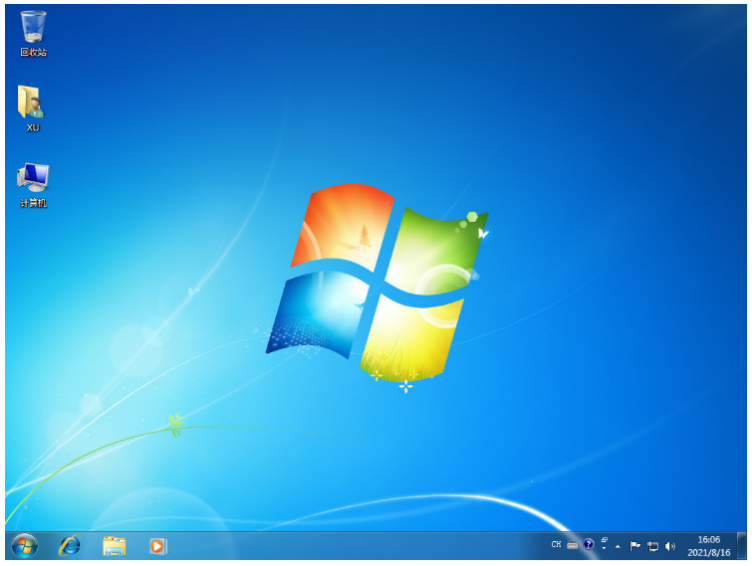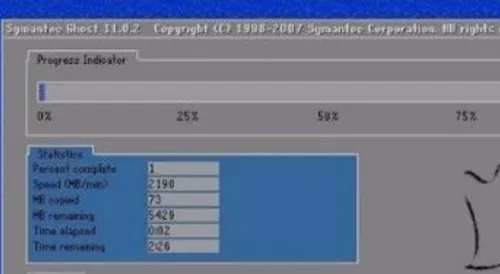联想电脑怎么进入安全模式_小白官网教程
安全模式是Windows系统中的一种特定模式,进入安全模式可以帮助解决一些系统故障问题。有网友想了解联想电脑怎么进入安全模式,下面就教下大家进入联想电脑安全模式的小白官网教程。
进入联想电脑安全模式的方法有多种,现在联想电脑多为win10系统,下面就以win10系统为例,演示具体进入方法步骤:
方法一:(该方法同样适用于win7系统)
1、我们同时按住win+r组合键打开运行菜单,在运行菜单内输入msconfig回车。
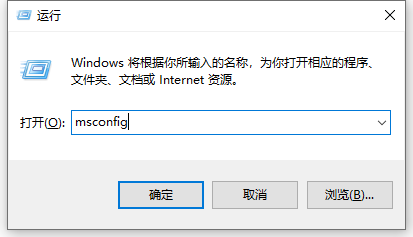
WEEX交易所已上线平台币 WEEX Token (WXT)。WXT 作为 WEEX 交易所生态系统的基石,主要用于激励 WEEX 交易平台社区的合作伙伴、贡献者、先驱和活跃成员。
新用户注册 WEEX 账户、参与交易挖矿及平台其他活动,均可免费获得 WXT 空投奖励。
2、在弹出的窗口中切换到引导选项卡,勾选引导选项下的安全引导,点击确定。
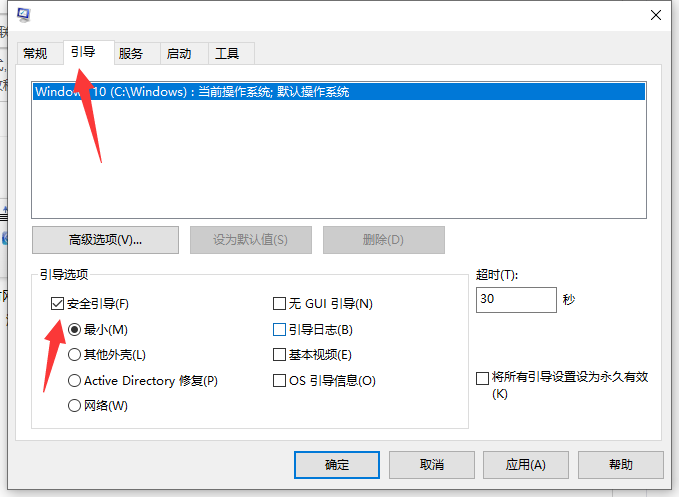
3、如果弹出对话框,可以点击“重新启动”,也可以稍后自己重启。重启后就可以直接进入安全模式。

方法二:
1、在桌面开始菜单选择重启键,然后按住键盘上的shift键不松开,再去点击重启键,等待几秒,也可以进入疑难解答界面。
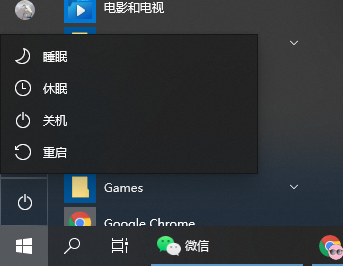
2、如果是进不去桌面,直接在登录界面也是可以操作的。
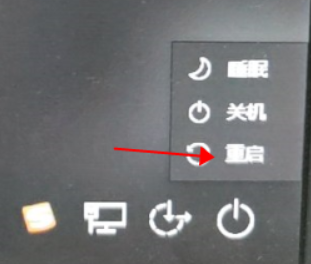
3、之后直接依次选择疑难解答–高级选项–启动设置–重启–选择f4或者数字4–进入安全模式。
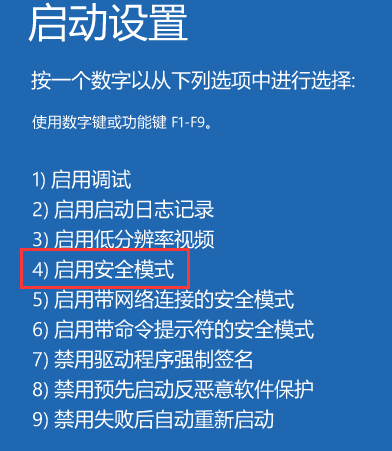
以上便是进入联想电脑安全模式的方法步骤,有需要的小伙伴可以参照教程进行操作。
本站资源均来源于网络或网友投稿,部分资源未经测试,难免存在BUG,所有资源只限于学习研究,不得商用。如使用本站下载的资源造成任何损失或发生侵权行为,均与本站无关。如不接受本声明请勿下载!本站资源如有侵权,请联系QQ:497149677核实后立即删除!
最客资源网 » 联想电脑怎么进入安全模式_小白官网教程
最客资源网 » 联想电脑怎么进入安全模式_小白官网教程